

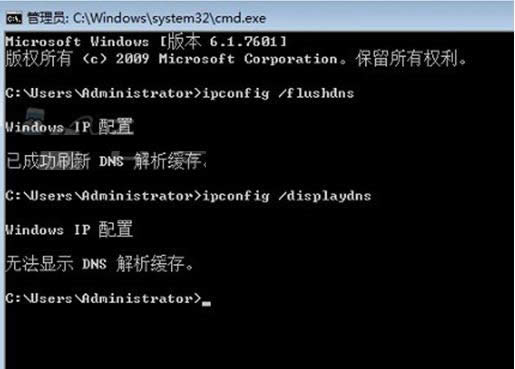
|
随着电脑硬件和软件的不断升级,微软的Windows也在不断升级,从架构的16位、16+32位混合版(Windows9x)、32位再到64位, 系统版本从最初的Windows 1.0 到大家熟知的Windows 95、Windows 98、Windows ME、Windows 2000、Windows 2003、Windows XP、Windows Vista、Windows 7、Windows 8、Windows 8.1、Windows 10 和 Windows Server服务器企业级操作系统,不断持续更新,微软一直在致力于Windows操作系统的开发和完善。现在最新的正式版本是Windows 10。 最近,有些用户在Win7系统中打开软件时发现所有的软件都显示为乱码,根本看不懂,具体故障如下图所示。这是怎么回事呢?其实,之所以会出现此问题是由于Unicode导致的。针对这种情况,现在,小编就来和大家详细介绍此问题的具体解决方法。
出现此问题的原因分析:
2、在“区域和语言”属性对话框中,切换到“管理选项”.
3、这时会看到“非Unicode程序的语言”。这就是在设置语言时设置不当造成的,我们点击“更改系统区域设置”按钮;
4、然后单击“区域和语言设置”对话框中的下拉选项,选择(中文(中文,简体)); Microsoft Windows,是美国微软公司研发的一套操作系统,它问世于1985年,起初仅仅是Microsoft-DOS模拟环境,后续的系统版本由于微软不断的更新升级,不但易用,也慢慢的成为家家户户人们最喜爱的操作系统。
|
温馨提示:喜欢本站的话,请收藏一下本站!